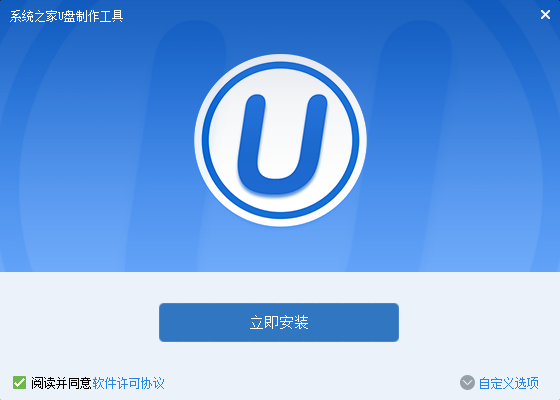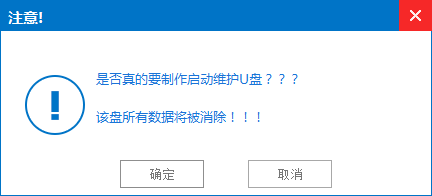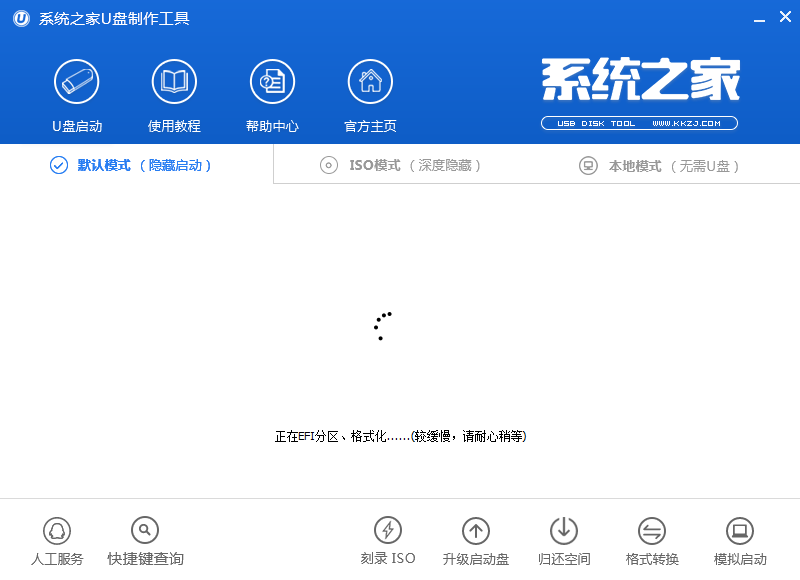不少朋友都在寻找u盘启动盘制作教程,那么到底怎样去制作u盘启动盘呢?既然大家都想要知道方法,下面就让小编给大家带来u盘启动盘制作教程详解吧!
1、到系统之家PE首页(http://www.kkzj.com)下载u盘启动盘制作工具
2、双击下载下来的系统之家u盘启动盘制作工具,选择好安装位置,然后点击立即安装按钮,如图:
u盘启动盘制作教程详解图1
3、接下来就是系统之家u盘启动盘制作工具安装过程,慢慢等待u盘启动盘制作工具安装成功
4、安装结束后在打开的界面中点击开始制作按钮,如图:
u盘启动盘制作教程详解图2
5、接着便会进入制作的主界面,选择设备选项会自动显示插入的u盘型号,写入模式、u盘分区、个性化设置都可以根据自身情况设置。设置完成之后点击开始制作按钮即可。
6、接着弹出警告信息窗口,确认后点击确定按钮,如图:
u盘启动盘制作教程详解图3
7、然后就是制作u盘启动盘的过程了,静静等待,如图:
u盘启动盘制作教程详解图4
8、系统之家u盘启动盘制作成功后会弹出提示信息窗口,提示是否要用模拟启动测试u盘的启动情况,可根据自身情况选择。
上述就是u盘启动盘制作教程详解了,不知道大家看完之后有没有掌握这个方法呢?只要我们用了系统之家u盘启动工具,就可以轻松制作u盘启动盘了,是不是特别简单呢?这么好的软件不是天上掉下来的哦,而是小编收藏了很久分享给大家的。


 时间 2023-02-03 19:21:00
时间 2023-02-03 19:21:00 作者 admin
作者 admin 来源
来源